Mit der Spatial Analyst-Lizenz verfügbar.
Zusammenfassung
Erstellt ein Raster eines konstanten Wertes innerhalb der Ausdehnung und der Zellengröße des Analysefensters.
Bild
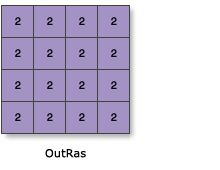
Verwendung
Das Werkzeug Konstantes Raster erstellen weist jeder Zelle im Ausgabe-Raster den angegebenen Wert zu.
Der konstante Wert muss ein numerischer Wert sein. Wissenschaftliche Schreibweise ist zulässig (z. B. 3.048e-4 für 0,003048).
Hier einige typische Gründe zum Erstellen eines Rasters mit durchweg gleichen Werten:
- Die Umgebungseinstellung Maske wurde festgelegt, und Sie wünschen ein Raster, das alle nicht maskierten Zellen identifiziert, die in einer Reihe anderer Werkzeuge (z. B. als Bedingungs-Raster im Werkzeug If-Else-Bedingungen) verwendet werden sollen.
- Sie möchten, dass alle Werte in einem Ausgabe-Raster, die aus einer Maske oder einem Auswahlprozess stammen, als einzelner Wert klassifiziert werden.
- Sie möchten einen konstanten Wert in einer Analyse auf alle Zellenpositionen in einem anderen Raster anwenden – Sie möchten z. B. jeder Position in einem Lärmpegel-Raster fünf Dezibel hinzufügen.
Weitere Informationen zur Geoverarbeitung von Umgebungen mit diesem Werkzeug finden Sie unter Analyseumgebungen und Spatial Analyst.
Syntax
CreateConstantRaster (constant_value, {data_type}, {cell_size}, {extent})| Parameter | Erläuterung | Datentyp |
constant_value | Der konstante Wert, mit dem alle Zellen im Ausgabe-Raster gefüllt werden. | Double |
data_type (optional) | Der Datentyp des Ausgabe-Raster-Datasets.
Wenn FLOAT als Datentyp angegeben ist, sind die Werte der Zellen im Ausgabe-Raster, ungeachtet des Ausgabe-Formats, nur auf den konstanten Wert von 7 Dezimalstellen genau. | String |
cell_size (optional) | Die Zellengröße für das Ausgabe-Raster-Dataset. Dies ist der Wert in der Umgebung, wenn dieser ausdrücklich festgelegt wurde. Wurde der Wert nicht explizit angegeben, wird die Breite oder Höhe (der kleinere Wert von beiden) der Umgebungsausdehnung im Ausgabe-Raumbezug dividiert durch 250 verwendet. | Analysis Cell Size |
extent (optional) | Die Ausdehnung für das Ausgabe-Raster-Dataset. Die Extent ist eine Python-Klasse. In diesem Werkzeug wird sie in folgendem Format angegeben: Extent(XMin, YMin, XMax, YMax)
Die Koordinaten werden in denselben Karteneinheiten wie die Umgebungseinstellung für das Ausgabe-Koordinatensystem angegeben. Für die Ausdehnung wird der Wert in der Umgebung verwendet, wenn dieser explizit festgelegt wurde. Wurde er nicht explizit angegeben, wird die Standardeinstellung 0m 0, 250, 250 verwendet. | Extent |
Rückgabewert
| Name | Erläuterung | Datentyp |
| out_raster | Das Ausgabe-Raster, für das jede Zelle den konstanten Wert angegeben hat. | Raster |
Codebeispiel
CreateConstantRaster – Beispiel 1 (Python-Fenster)
In diesem Beispiel wird ein Gleitkomma-Raster eines bestimmten Wertes mit der definierten Zellengröße und Ausdehnung erstellt.
import arcpy
from arcpy import env
from arcpy.sa import *
env.workspace = "C:/sapyexamples/data"
outConstRaster = CreateConstantRaster(12.7, "FLOAT", 2, Extent(0, 0, 250, 250))
outConstRaster.save("C:/sapyexamples/output/outconst2")
CreateConstantRaster – Beispiel 2 (eigenständiges Skript)
In diesem Beispiel wird ein Ganzzahl-Raster eines bestimmten Wertes mit der definierten Zellengröße und Ausdehnung erstellt.
# Name: CreateConstantRaster_Ex_02.py
# Description: Creates a raster from a constant value
# Requirements: Spatial Analyst Extension
# Import system modules
import arcpy
from arcpy.sa import *
# Set local variables
constantValue = 12
cellSize = 2
outExtent = Extent(0, 0, 250, 250)
# Check out the ArcGIS Spatial Analyst extension license
arcpy.CheckOutExtension("Spatial")
# Execute CreateConstantRaster
outConstRaster = CreateConstantRaster(constantValue, "FLOAT", cellSize,
outExtent)
# Save the output
outConstRaster.save("C:/sapyexamples/output/outconst")
Umgebung
Lizenzierungsinformationen
- ArcGIS for Desktop Basic: Erfordert Spatial Analyst
- ArcGIS for Desktop Standard: Erfordert Spatial Analyst
- ArcGIS for Desktop Advanced: Erfordert Spatial Analyst